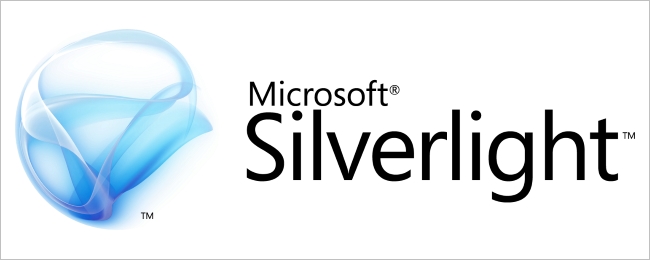Chrome вече не поддържа никакъв плъгин, освенFlash и дори Flash няма да се стартират автоматично, освен ако не му дадете разрешение. Новото поведение на Chrome при кликване е малко по-различно от старото поведение.
Кликването за игра сега е по подразбиране, но ако сте го променили по всяко време, ще трябва да го активирате отново от екрана с настройки.
Активиране на приставки за кликване за игра в Chrome
Кликнете върху гаечния ключ и изберете елемента от менюто за настройки. След това ще трябва да кликнете върху връзката за разширени настройки.

Превъртете надолу, докато не видите секцията за поверителност, след което щракнете върху бутона Настройки на съдържанието.
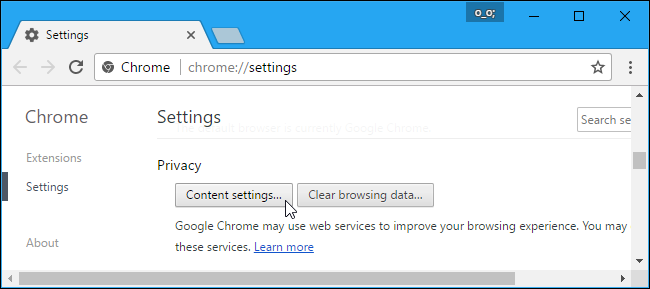
Превъртете надолу до секцията „Flash“. Изберете „Попитайте първо, преди да разрешите на сайтовете да стартират Flash (препоръчително)“ и Chrome ще изисква вашето изрично разрешение, преди сайтът да може да пусне съдържание с Flash плъгини.
Можете също така да изберете „Блокиране на сайтове отработеща опция Flash ”. Това ще блокира всеки уебсайт да работи с Flash и Chrome дори няма да ви подкани да активирате Flash, когато посетите уеб страница, която се опитва да го използва. Все пак можете да щракнете върху менюто за разрешения на уебсайта - което очертаваме по-долу - за да дадете разрешение на уебсайта да стартира Flash. Каквато и опция да изберете за отделен уебсайт, ще отмени основната опция, която сте избрали тук.

Управление на разрешенията за кликване за пускане
Когато посетите уебсайт, който използва Flash съдържание, сега ще видите сива, празна икона на приставката, където трябва да бъде съдържанието на Flash. Кликнете върху него и можете да изберете да разрешите Flash съдържание на този уебсайт.

След като използвате тази функция за кликване за възпроизвеждане и дадете разрешение на уебсайта да изпълнява Flash съдържание, той ще може автоматично да възпроизвежда Flash съдържание, когато го посетите в бъдеще.
Можете обаче да управлявате кои уебсайтове иматразрешение за стартиране на Flash съдържание и които трябва да използват кликването за игра. Докато преглеждате уебсайт, можете да щракнете върху иконата „i“ в лявата част на адресната лента на Chrome, за да видите разрешенията на уебсайта. Под „Flash“ можете да изберете дали уебсайтът трябва да ви поиска разрешение за стартиране на Flash или дали искате винаги да разрешавате или винаги да блокирате Flash на този уебсайт.
Не забравяйте, че ако сте задали на уебсайта „Попитай“ ислед това му дайте разрешение да стартира Flash веднъж, Chrome ще промени разрешението на уебсайта на „Разреши“ и винаги ще бъде позволено да стартира Flash съдържание, докато не промените отново тази настройка.

Можете също да управлявате списъка с уебсайтове, които имаразрешение за стартиране на Flash съдържание от страницата с настройки. Насочете се към менюто> Настройки> Покажи разширени настройки> Настройки на съдържанието. В секцията Flash кликнете върху „Управление на изключенията“.

Ще видите списък с уебсайтове, които сте илиполучи разрешение за стартиране на Flash или е възпрепятствано да работи Flash. За да отмените разрешенията за Flash от уебсайт и да го настроите обратно, за да щракнете върху режим на възпроизвеждане, щракнете върху бутона „x“, за да изтриете уебсайта от този списък или променете поведението му обратно на „Ask“, като използвате падащото поле.
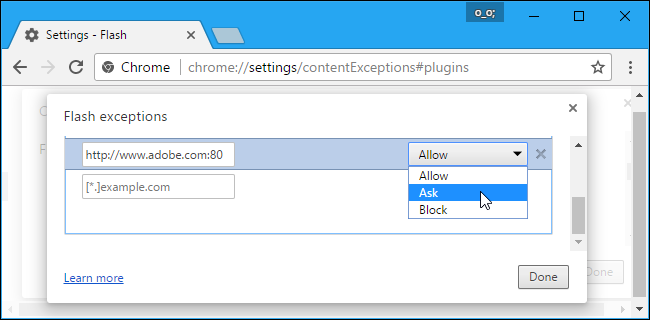
За съжаление вече не изглежда да има такиваначин да имате уебсайтове „винаги питайте“ за възпроизвеждане на Flash съдържание. Ако обаче сте дали разрешение на уебсайта да стартира Flash съдържание и искате да възстановите поведението за кликване, за да играете, можете лесно да оттеглите разрешението за Flash на уебсайта от адресната лента на браузъра си.